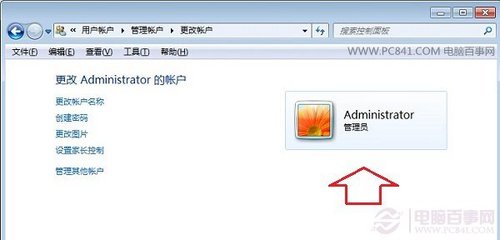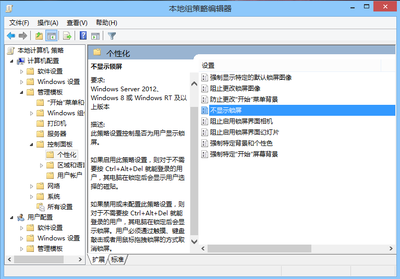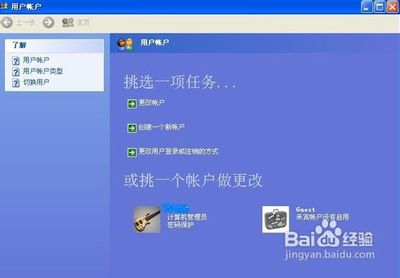好多朋友的都希望能给爱机设置一个密码,让爱机在自己不在的时候,能不被他人使用,很多朋友也有疑惑,怎么设置开机密码,现在,由小编来带着大家一步一步设置开机密码。
如何设置开机密码及如何取消开机密码 1、
首先,打开”开始“菜单,然后选择”设置“,再选择”控制面板“(见下
如何设置开机密码及如何取消开机密码 2、
然后,在“控制面板”里面选择,“用户账户”
如何设置开机密码及如何取消开机密码 3、
双击点开“用户账户”
如何设置开机密码及如何取消开机密码 4、
单击“Administrator管理员”
如何设置开机密码及如何取消开机密码_怎样设置开机密码
如何设置开机密码及如何取消开机密码 5、
选择“创建密码”这个就是开机的密码
如何设置开机密码及如何取消开机密码 6、
然后,输入密码(一定要记得住的密码)第三行的可以不输入,并且点击“创建密码”
如何设置开机密码及如何取消开机密码 7、
就完成了密码的创建,下一次开机或者待机启动时,就会被要求输入密码进入
如果想要取消密码,那么就点击“更改我的密码”

如何设置开机密码及如何取消开机密码_怎样设置开机密码
如何设置开机密码及如何取消开机密码 8、
然后输入老密码,新密码的输入就不填写,直接单击“更改密码”。这样下一次登陆计算机的时候,就不会有密码要求输入,密码就取消了
 爱华网
爱华网